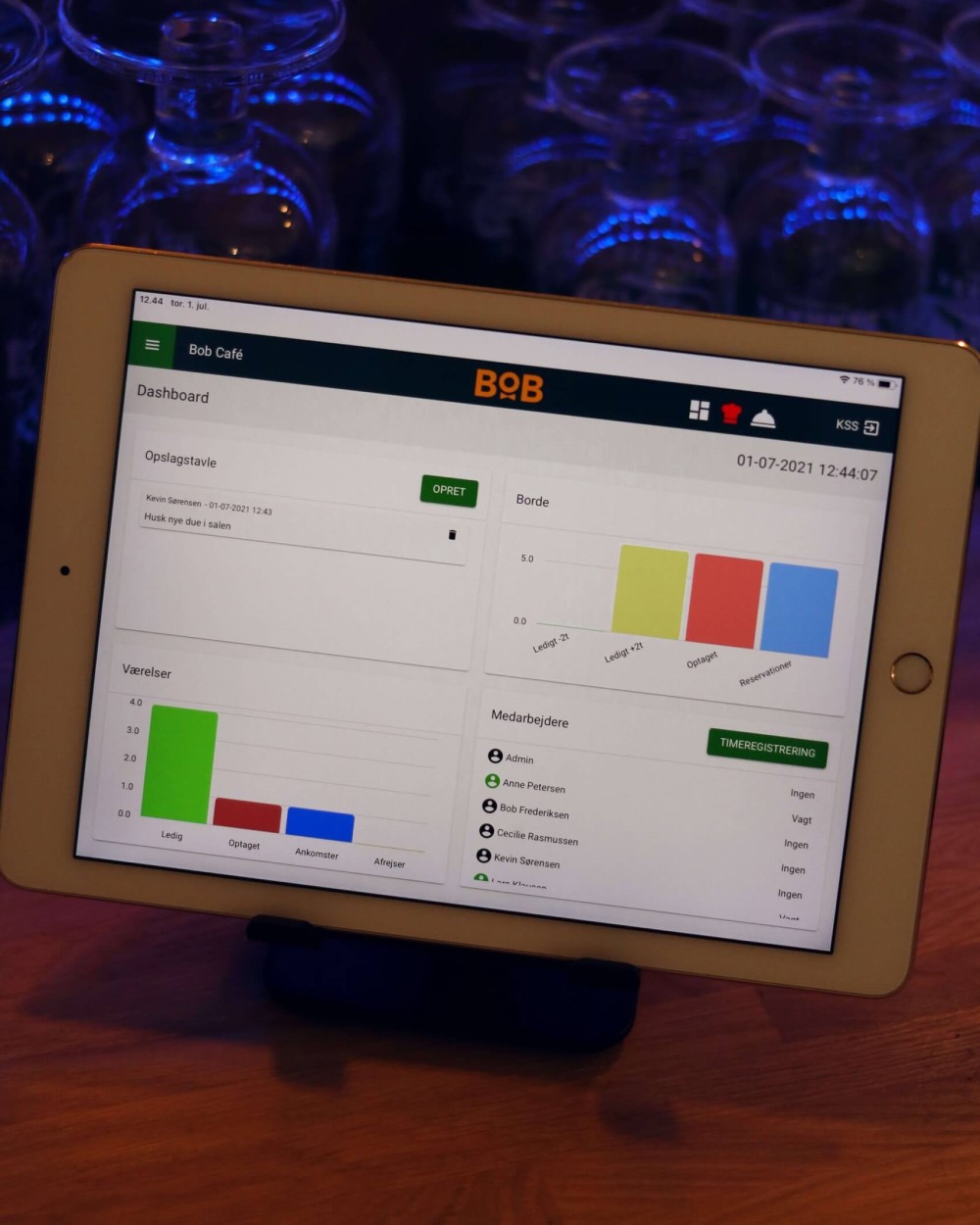
Hvordan kan vi hjælpe Jer
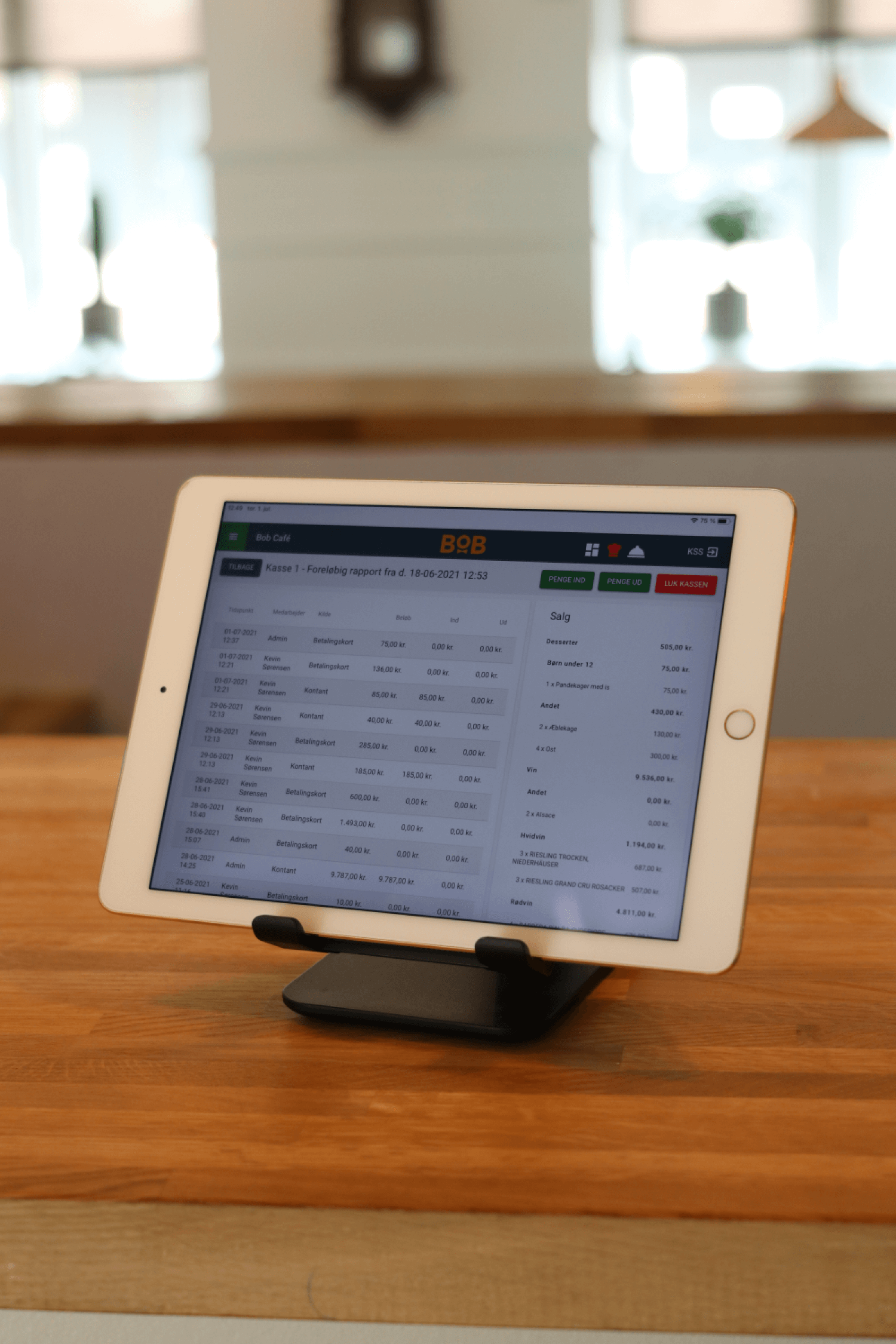
Rapporter og regnskab
Bevar det fulde overblik
Dashboardet giver et hurtigt overblik over dagens reservationer, arrangementer og hvilke medarbejdere, der er på arbejde. Det er også muligt at oprette en bemærkning på opslagstavlen.
Se åbne og lukkede kasserapporter. Her dokumenteres alle ind- og udbetalinger med dato, tid, medarbejder, beløb ind og beløb ud af kassen. Her kan man også registrere, hvis der tages penge ud af kassen, som køres i banken, eller anvendes til indkøb eller udlæg.
Få et hurtigt overblik over hvordan de forskellige varer sælger. Hvad sælger bedst – og hvornår? Du får værdifuld data, som du kan navigere ud fra for at optimere forretningen. Du kan også se statistikker over værelsesudlejning, bordreservationer, omsætning, arrangementer, take-away samt ordrer fra bestillingsapp’en. Eller hvilke medarbejder der sælger mest.
Opsæt en direkte integration mellem BoB the Butler og kassekladde i f.eks. e-conomic eller Planner365 Business, for hurtigt at få regnskabet holdt ajourført.
Rapporter og regnskab modulet indeholder blandt andet nedenstående funktioner
Se herunder udvalgte nøglefunktioner
Kassesystemet
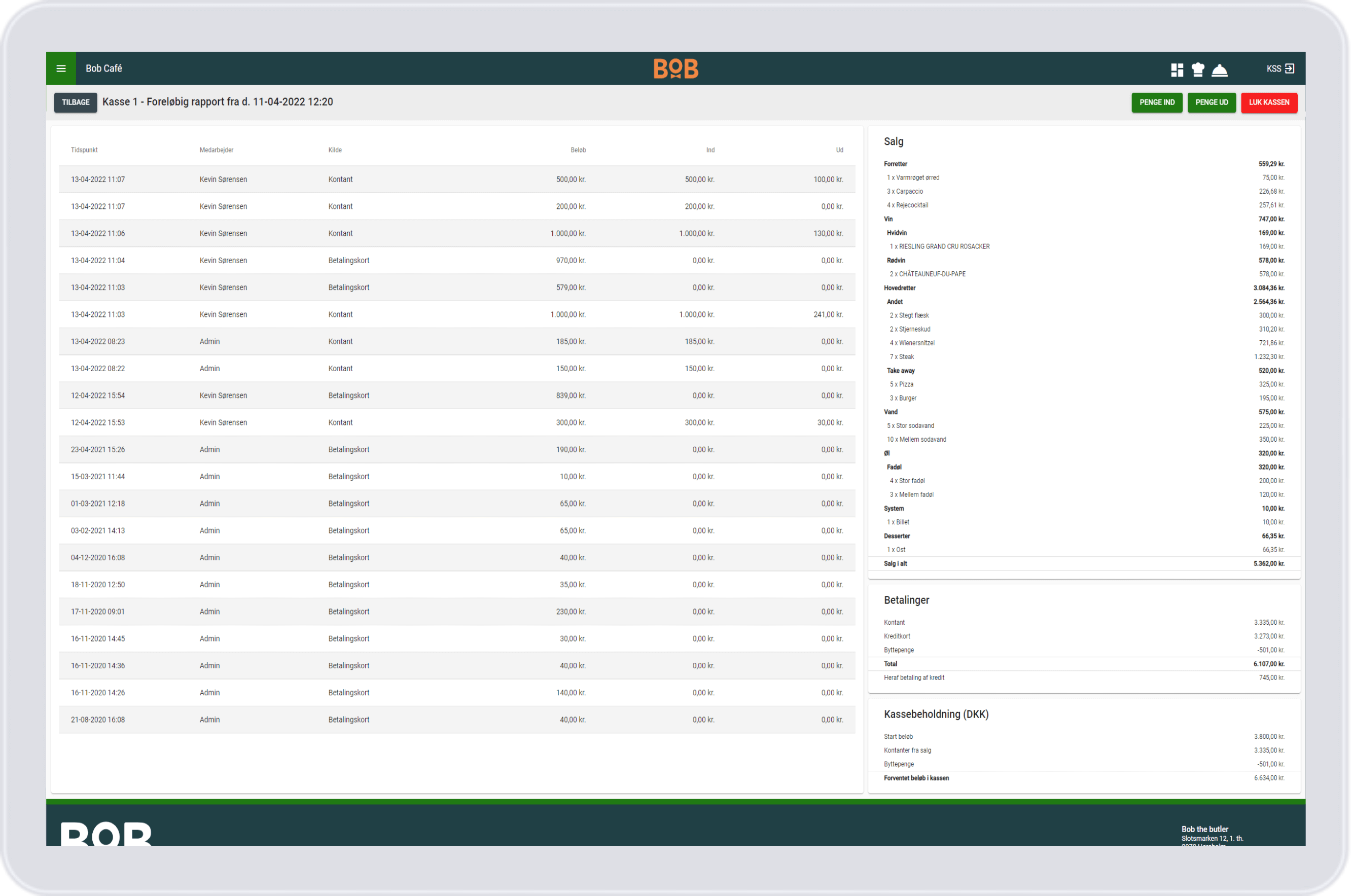
Kassen
Kasserapport
Se igangværende kasserapporter. Her dokumenteres alle ind- og udbetalinger med dato, tid, medarbejder, kasse samt beløb ind og beløb ud af kassen.
Få et overblik over kassebeholdningen, samt hvilke vare der er solgt i perioden.
Kassen
Tag penge ind eller ud af kassen
Under en åben kasserapport kan du også registrere hvis der tages penge ud af kassen, som køres i banken, eller anvendes til indkøb eller udlæg.
Der kan også registreres hvis der lægges penge ind i kassen fra banken eller retur penge fra et indkøb.

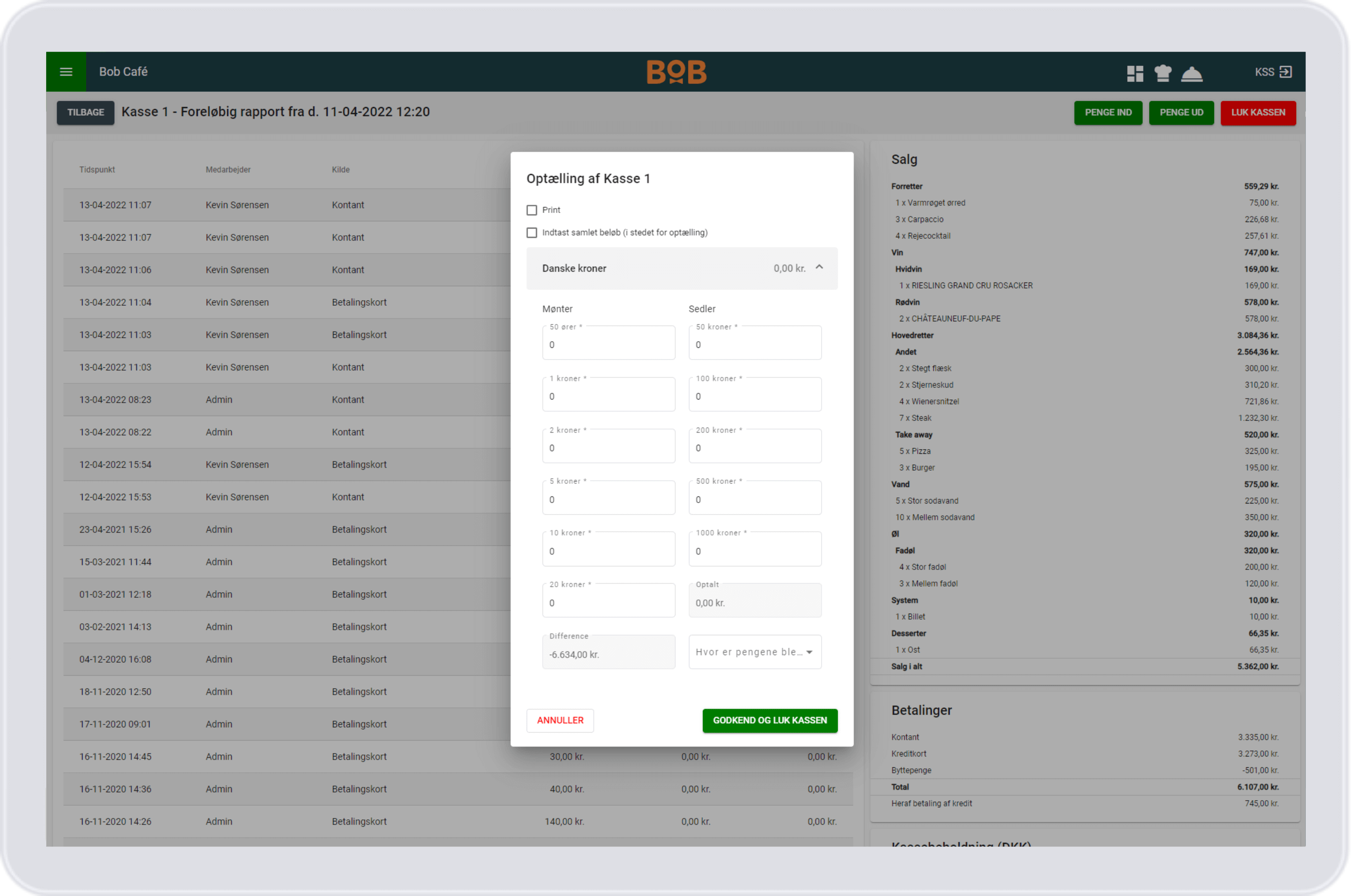
Kasser
Luk en kasse
Når en kasse skal lukkes, man der vælges om der laves en kasseoptælling hvor alle mønter og pengesedler tælles op og registreres.
Ellers kan det totale beløb indtastet samlet, hvis optællingen ikke stemmer med hvad systemet mener det skal være i kassen, skal differencen dokumenteres.
Kasser
Se lukkede kasserapporter
Find og læs tidligere kasserapporter, eller udskriv dem.
Få overblikket over en periode og vælg flere kasserapporter for at få en samlet rapport over en længere periode.
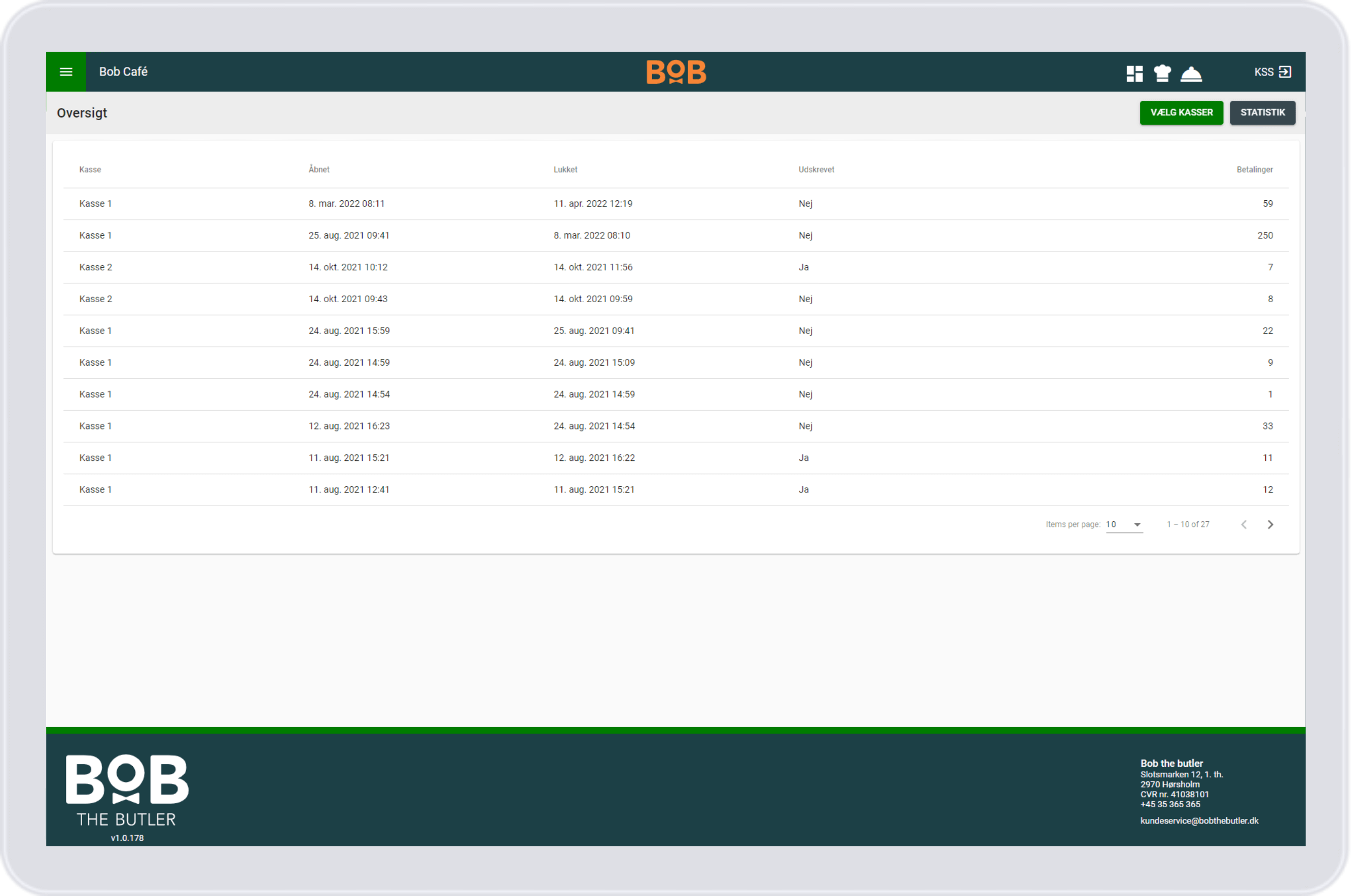
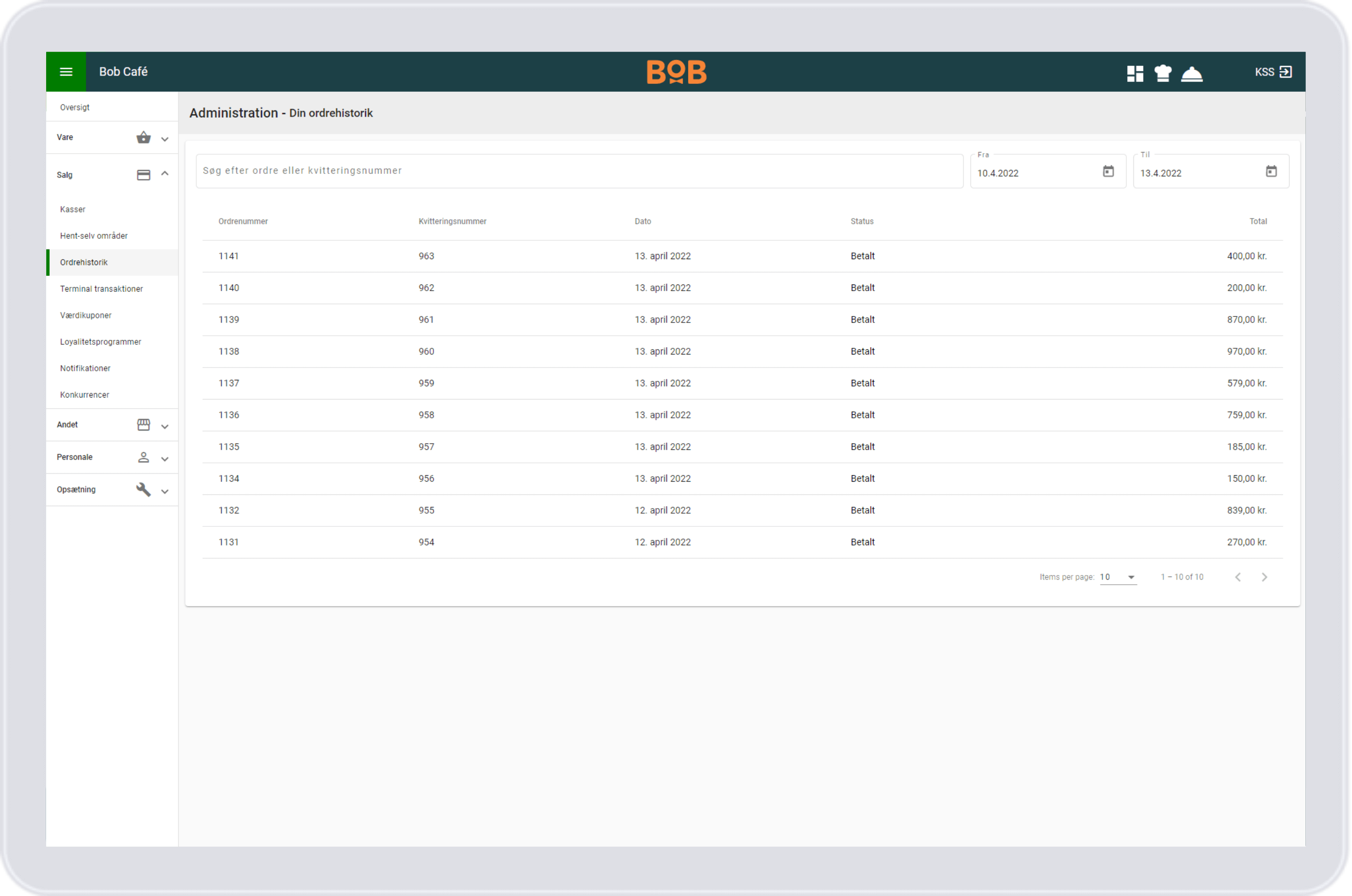
Ordrehistorik
Se tidligere bestillinger
Se tidligere bestillinger samt kvitteringer.
Genudskriv kvitteringen, eller tilbagefør betalinger hvis der skulle være lavet en fejl under betalingen.
Statistik
Kredit
Se statistik over kunder som har købt på kredit, samt samlede udestående beløb.
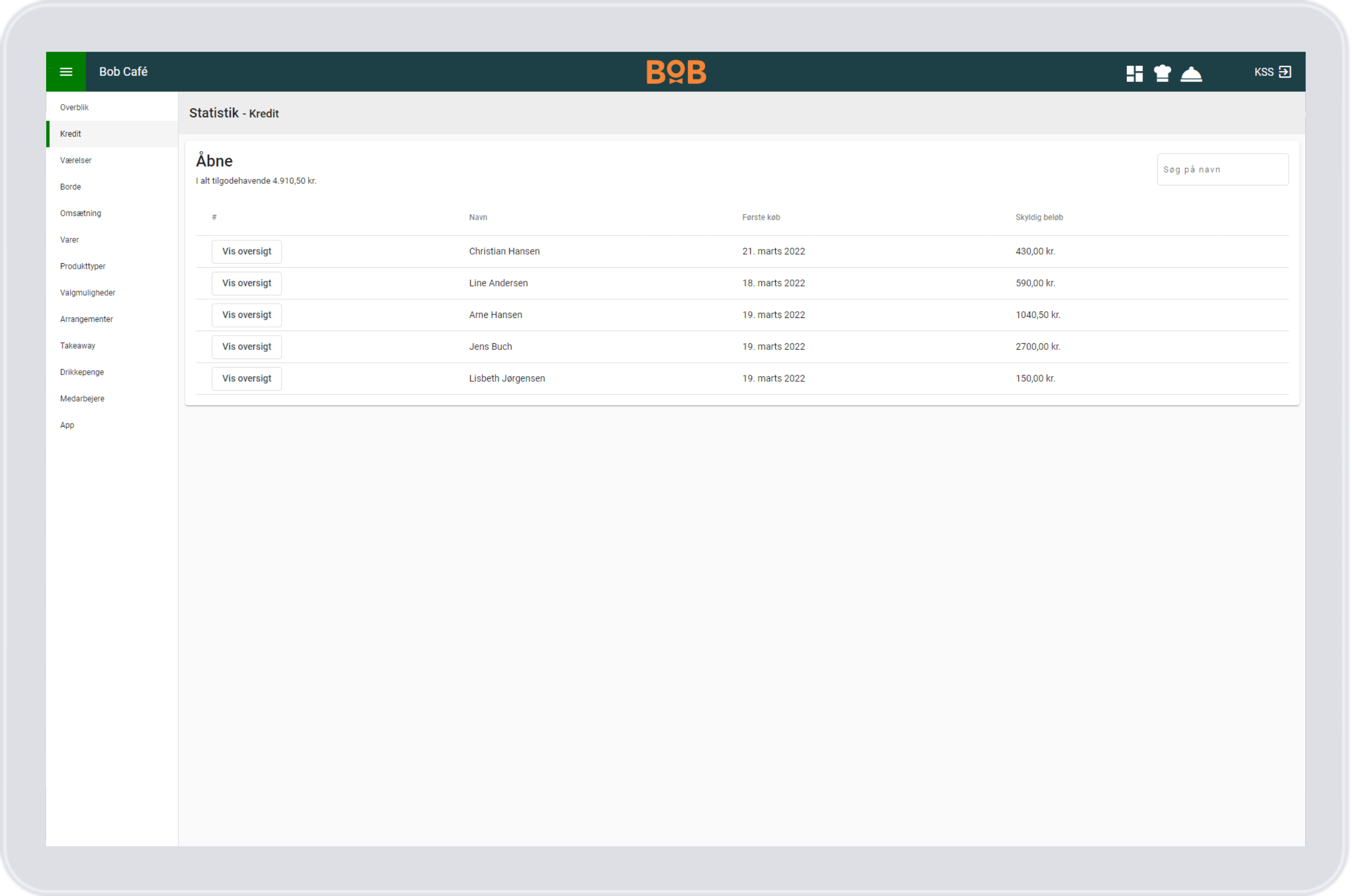
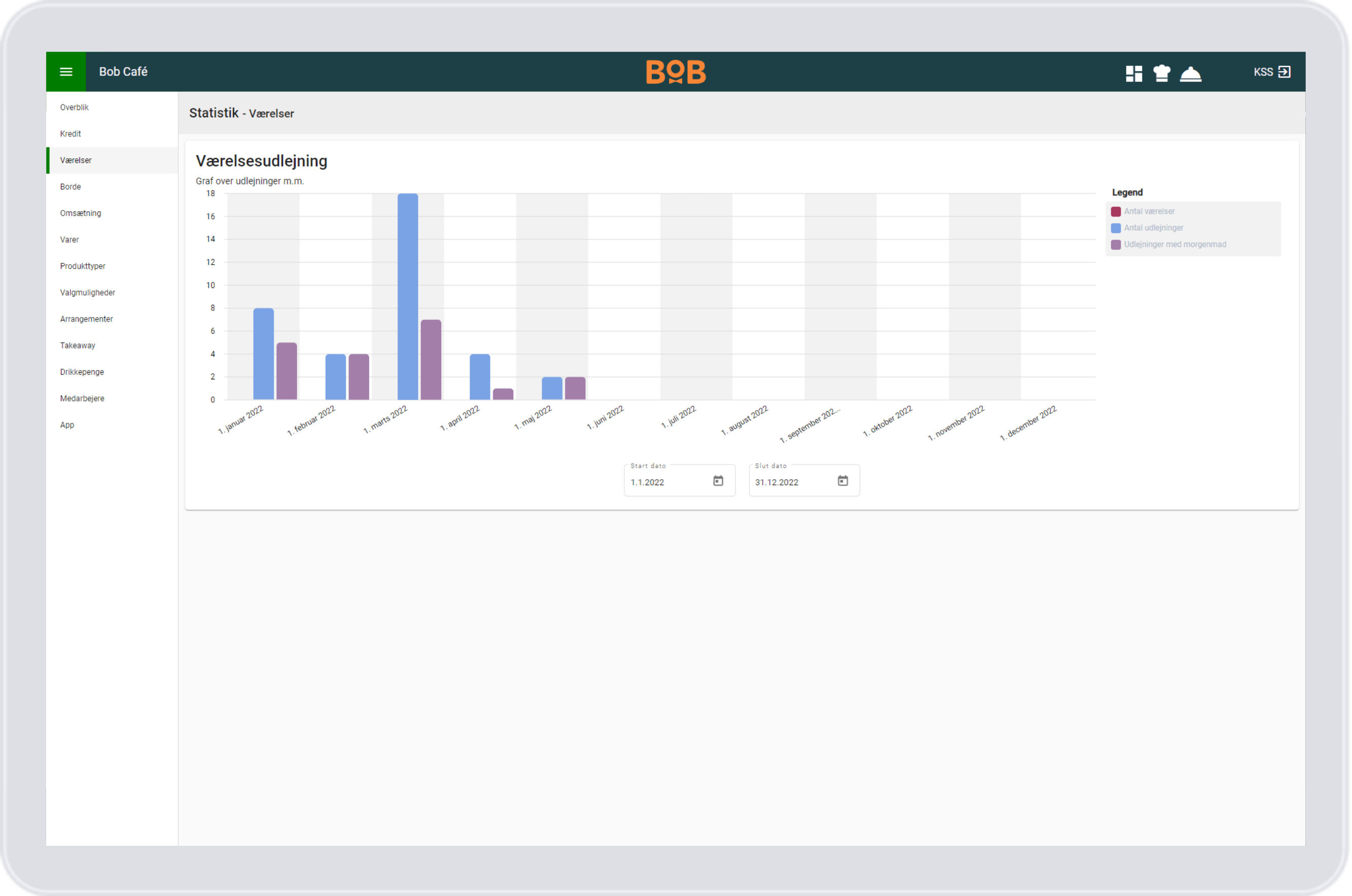
Statistik
Værelser
Se statistik over værelsesudlejninger samt antal personer i en periode.
Se også om udlejningerne indeholder f.eks. morgenmad.
Statistik
Borde
Se statistikker over borde i en periode, delt op i bookinger i alt, gæster fra gaden, bookinger fra bestillings-app og samlet antal gæster.
Se også ordre pr. bord, eller salg pr. gæst.
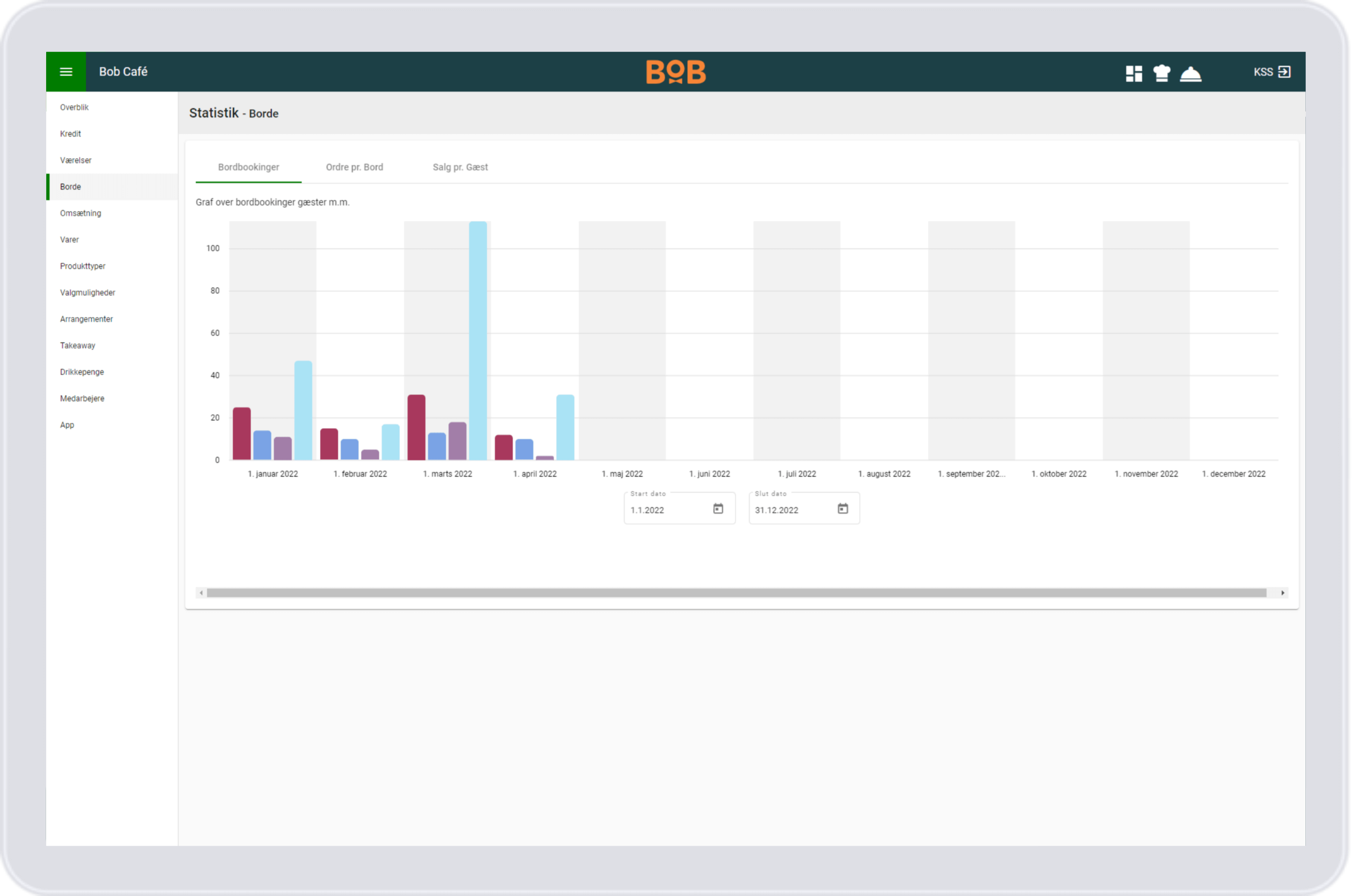
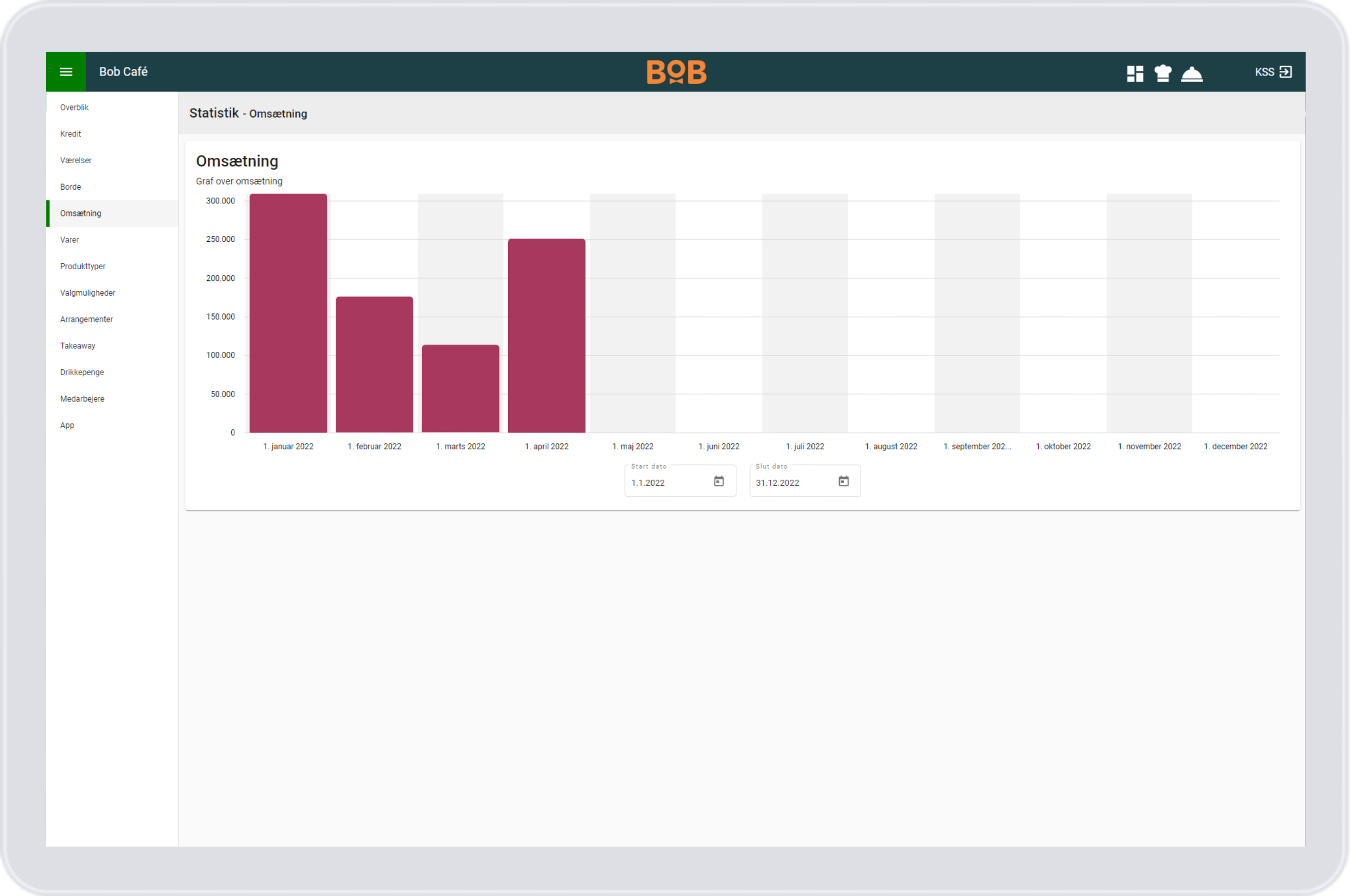
Statistik
Omsætning
Se samlet omsætning i en givet periode.
Statistik
Vare
Se statistik over hvilke vare der sælges flest af over en bestemt periode eller fra start.
Hvis man benytter bestillings-appen, vises antal anbefalinger af varen også.
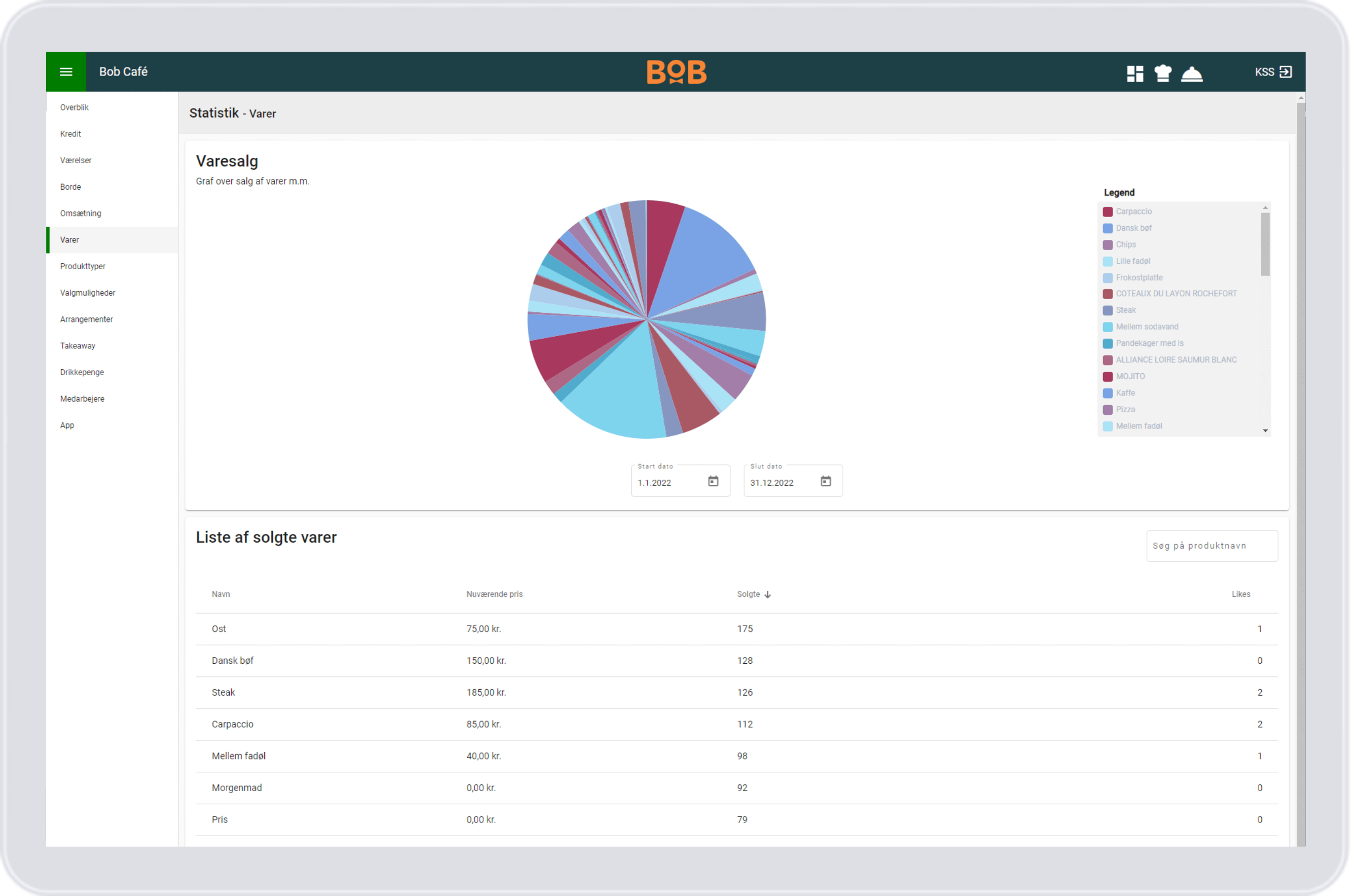
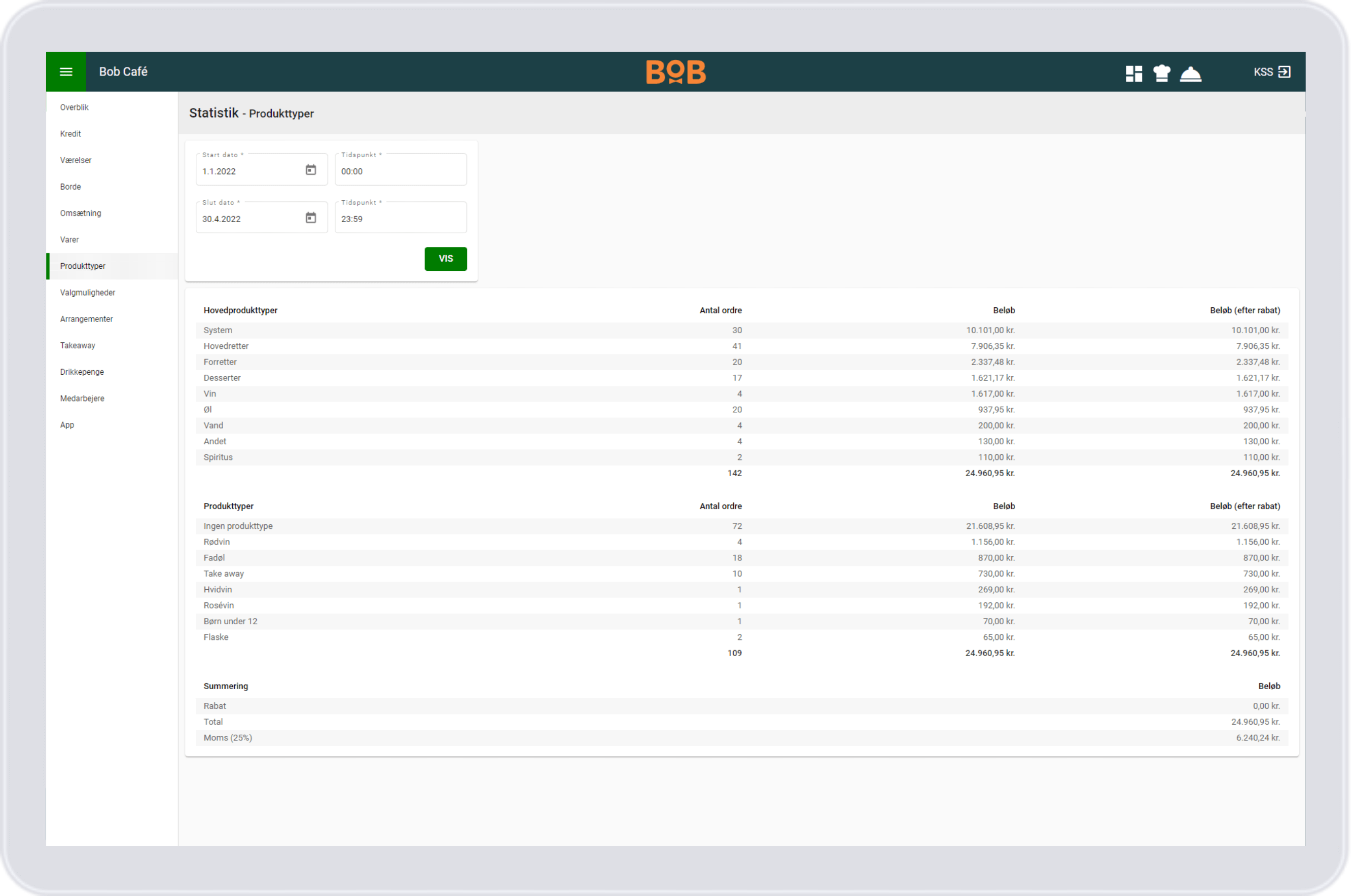
Statistik
Produkttyper
Se statistik over salg i hovedprodukt grupperne, eller undergrupperne.
Se også om der er giver nogle rabatter i perioden.
Statistik
Takeaway
Se statistik over antal takeaway ordre i en periode.
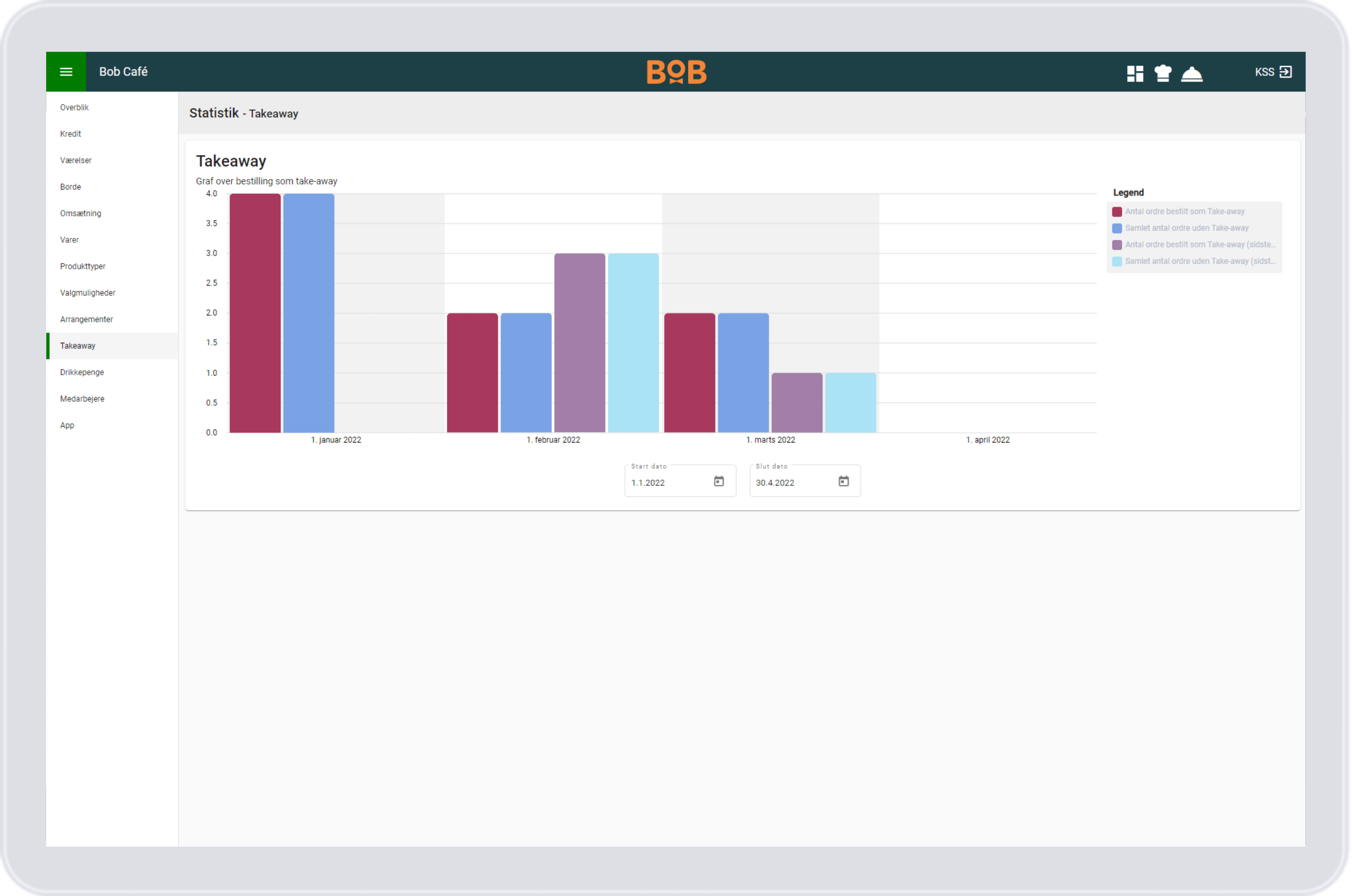
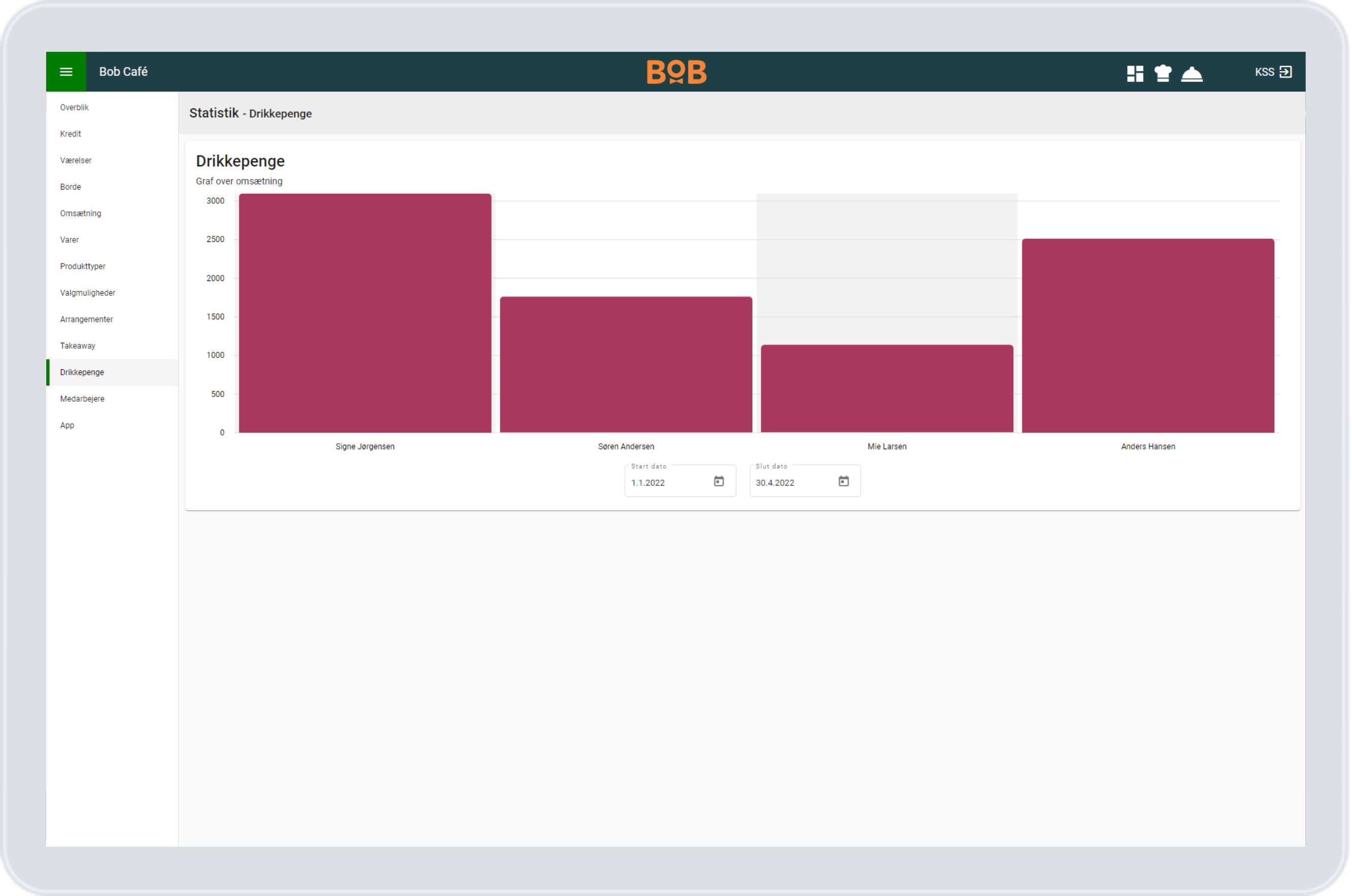
Statistik
Drikkepenge
Se statistik over drikkepenge i en periode, samt hvilke medarbejdere der har tjent dem.
Statistik
Medarbejdere
Se statistikker over dine medarbejdere, se f.eks. antal bestilleringer som en kok har tilberedt, samt antallet af retter i bestillingerne samlet med antal timer som kokken har haft.
Se også hvor mange bestillinger en tjener har taget i mod, og hvor mange af dem tjeneren selv har serveret hos gæsten.
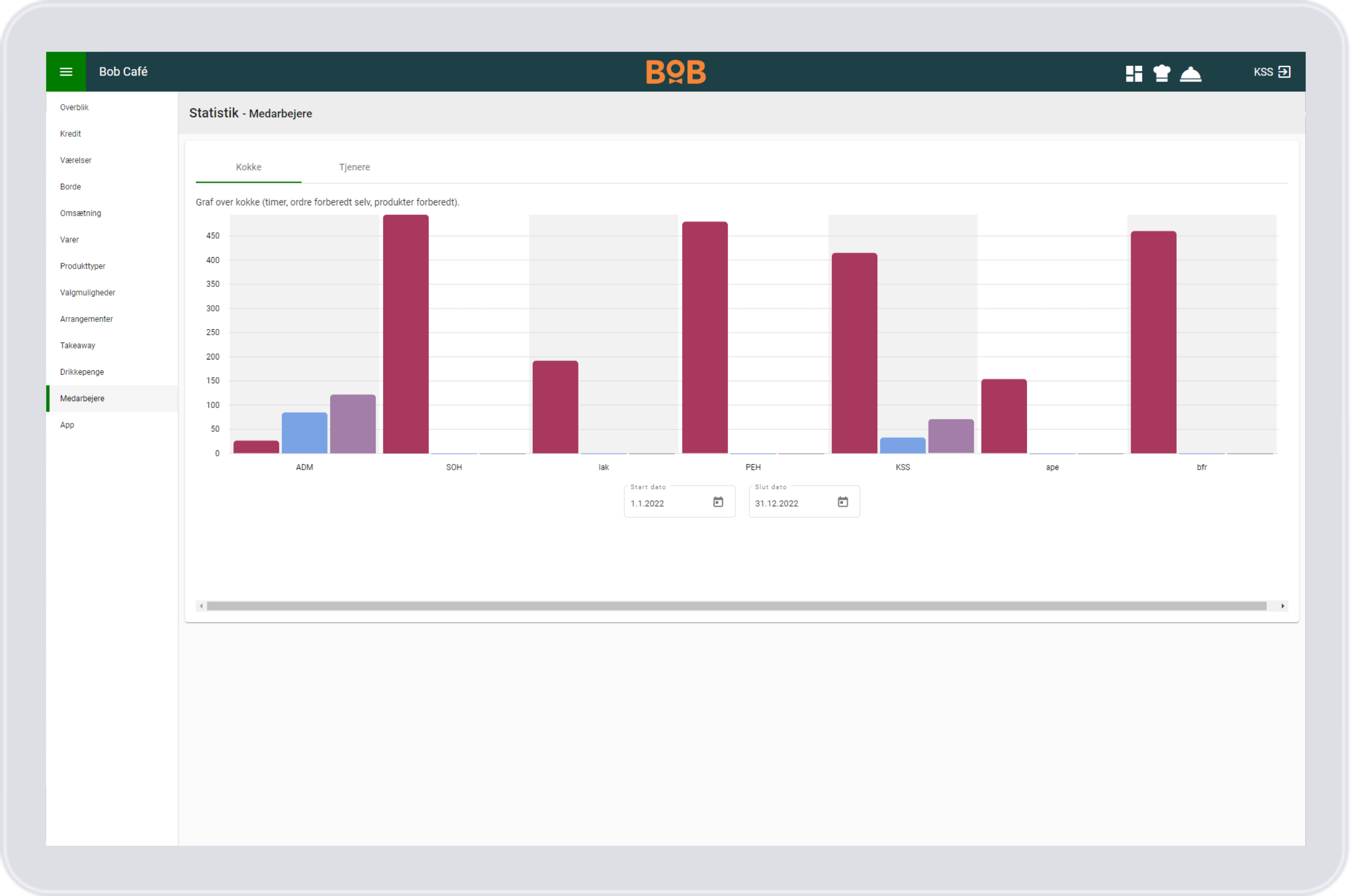
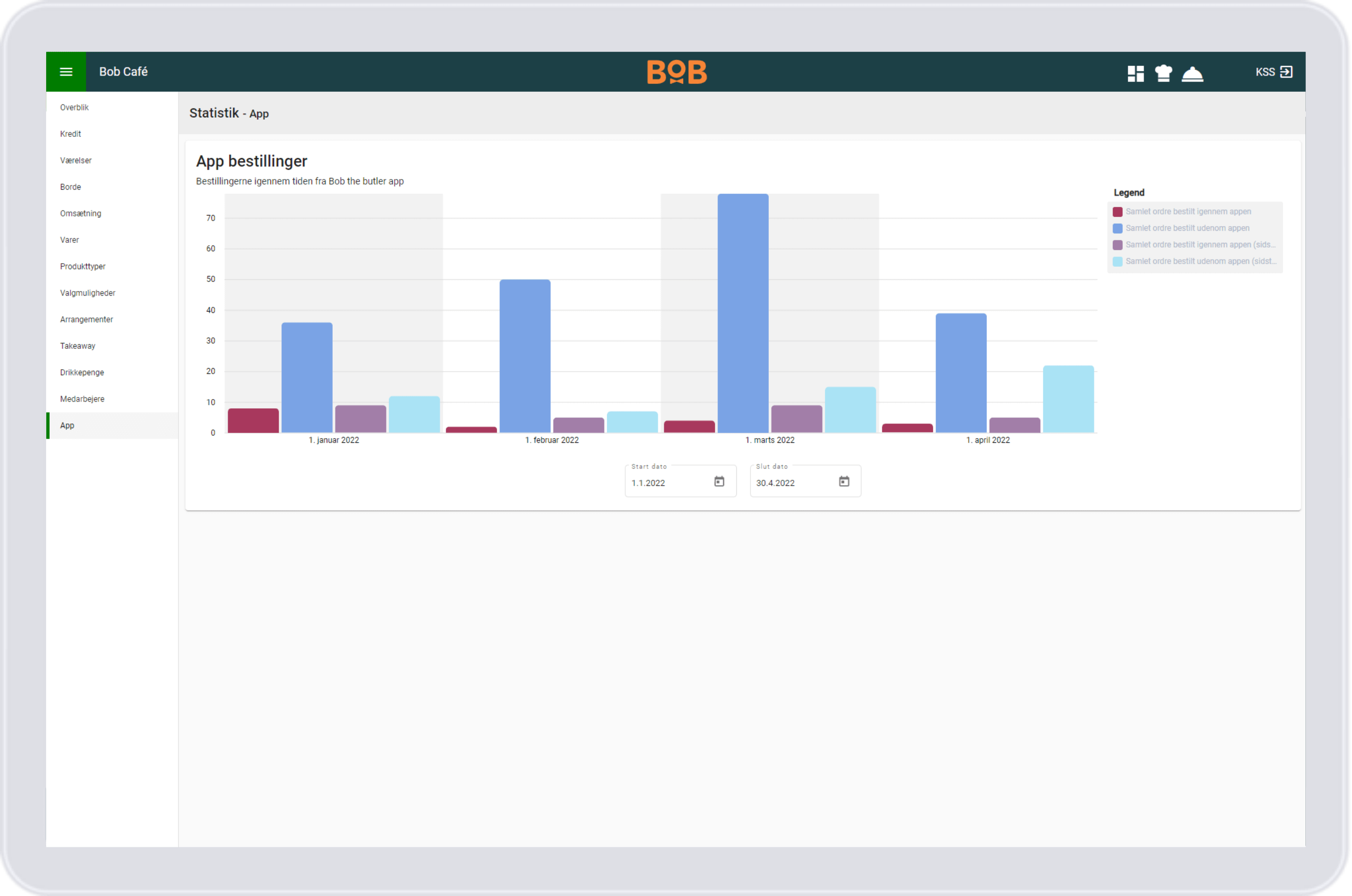
Statistik
Bestillinger fra APP
Se antal bestillinger der er kommet igennem bestillings-appen, sammenlignet med antal bestillinger gennem en tjener.
Administration
Logs
Se i loggen, hvis en bruger har fjernet vare fra en bestilling.
Systemet logger automatisk alle sletninger fra bestillinger med dato, tid, medarbejder samt hvad der er slettet.
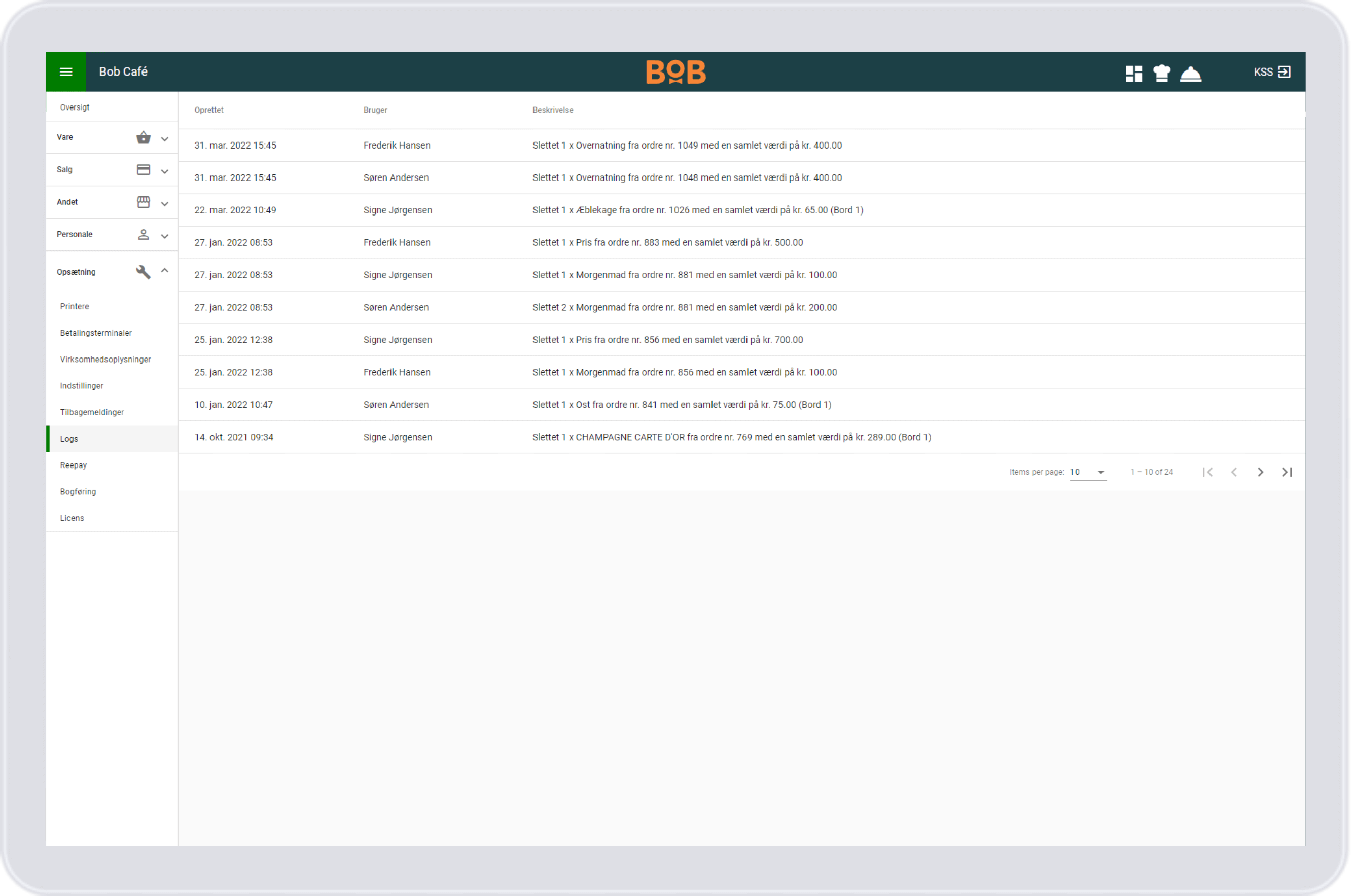
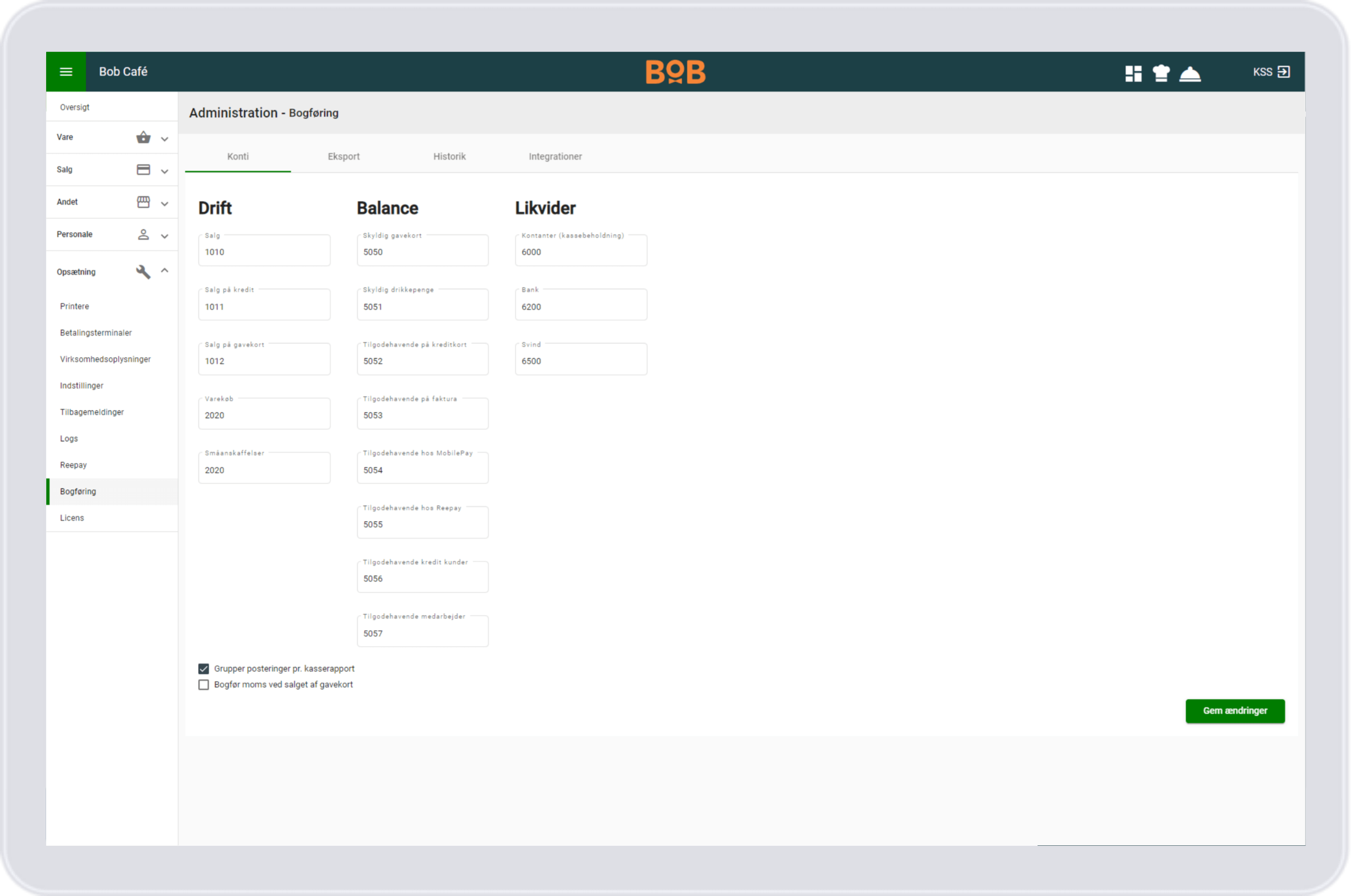
Regnskab
Konto opsætning
Indtast konti fra dit regnskabssystem, så kan kassesystemet selv oprette posteringer over alle bestillinger og betalinger.
Der oprettes også posteringer når der registreres at der tages penge ud kassen til f.eks. varekøb eller køres i banken, eller penge der lægges i kassen som f.eks. retur penge fra varekøb.
Regnskab
Opret posteringer
Vælg hvilke lukkede kasserapporter systemet skal lave posteringer ud fra.
Derefter kan posteringerne hentes ud som CSV eller JSON filer, eller de kan overføres direkte til kassekladden hos Planner365 Business, E-conomic eller Dinero.
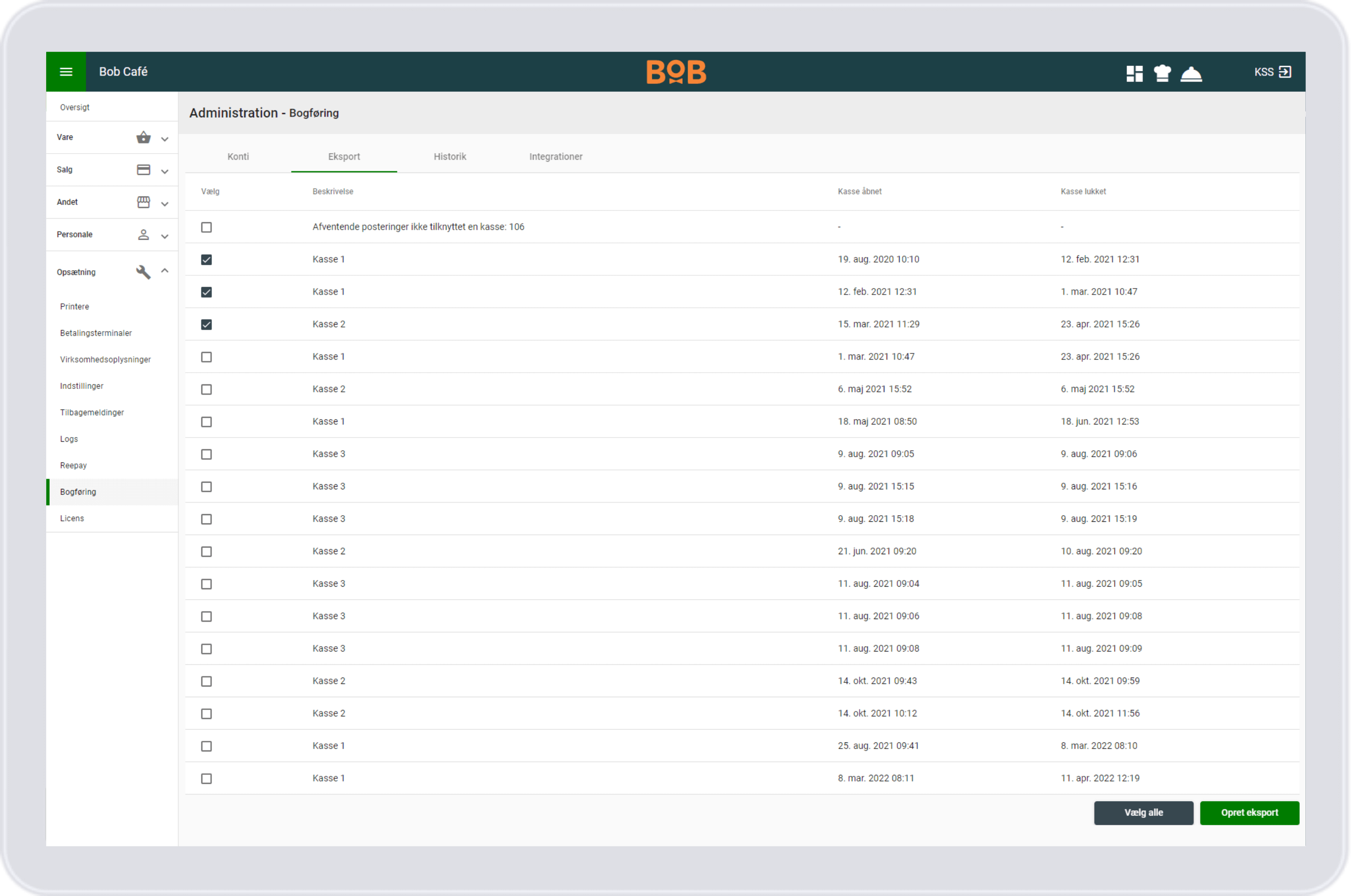
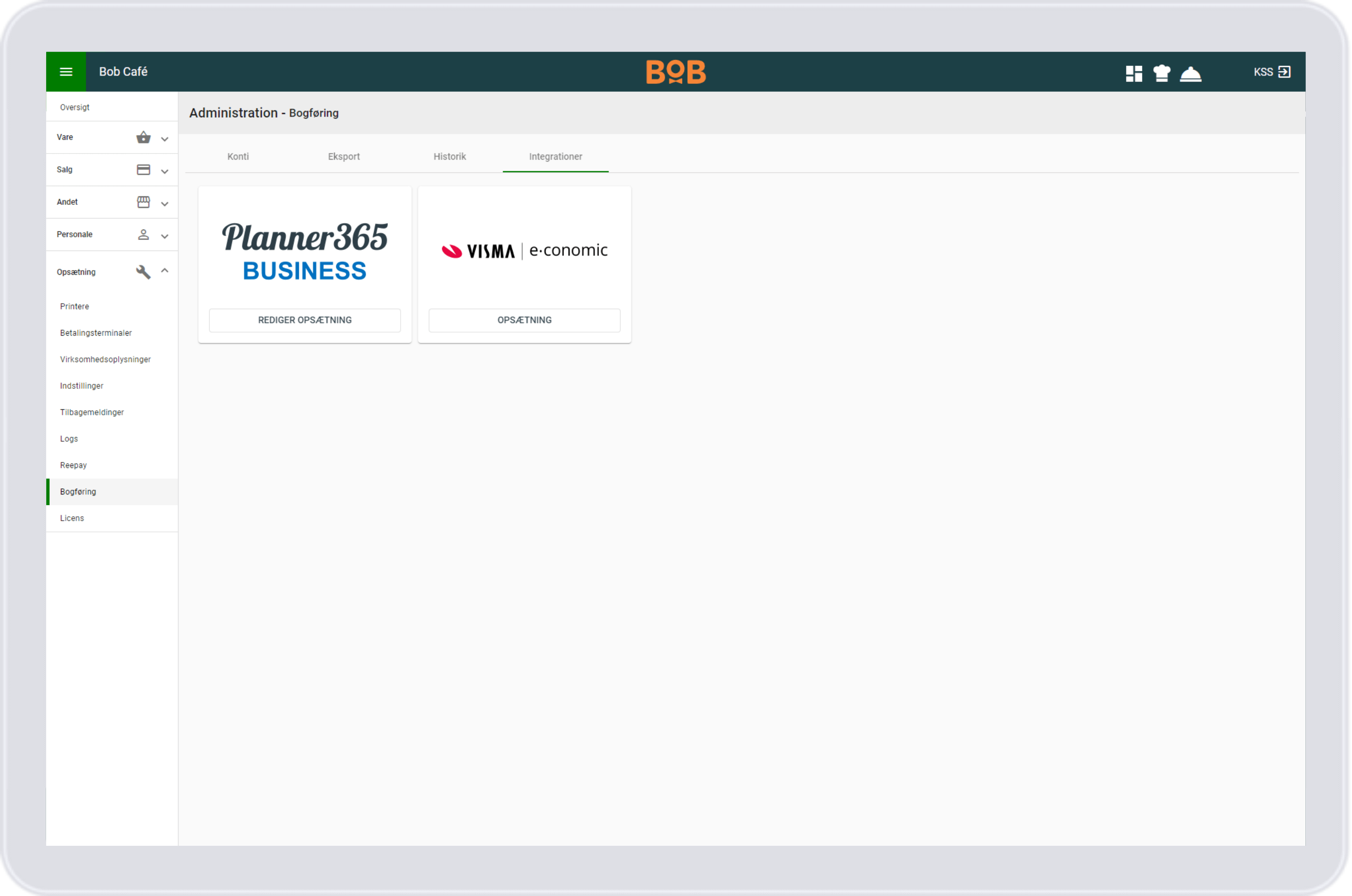
Regnskab
Integrationer
Opret en direkte forbindelse mellem BoB kassesystem og Planner365 Business, E-conomic eller Dinero.
Vælg "opret eksport", og eller posteringer som BoB kassesystem har genereret, sendes nu over i kassekladden i dit regnskabssystem, og kan derefter bogføres.